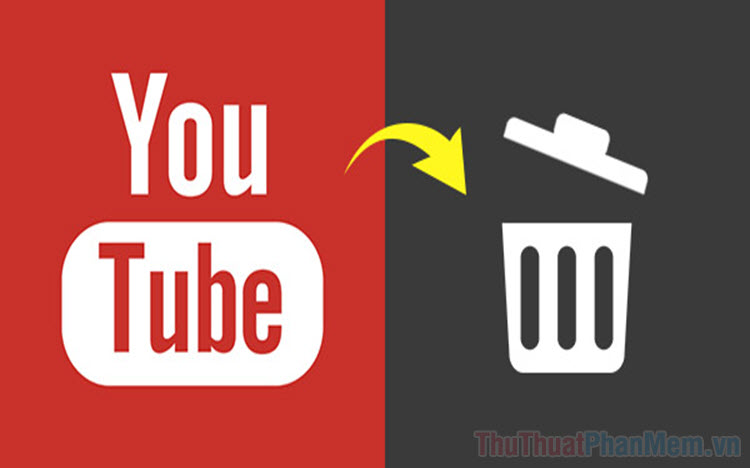Cách đổi DNS trên iPhone
Mục lục nội dung
Đổi DNS trên iPhone giúp bạn truy cập Internet nhanh và ổn định hơn. Trong một số trường hợp thì đổi DNS giúp bạn chặn quảng cáo hoặc by pass iCloud. Dưới đây là hướng dẫn cách đổi DNS trên iPhone nhanh nhất. Mời bạn cùng tham khảo.
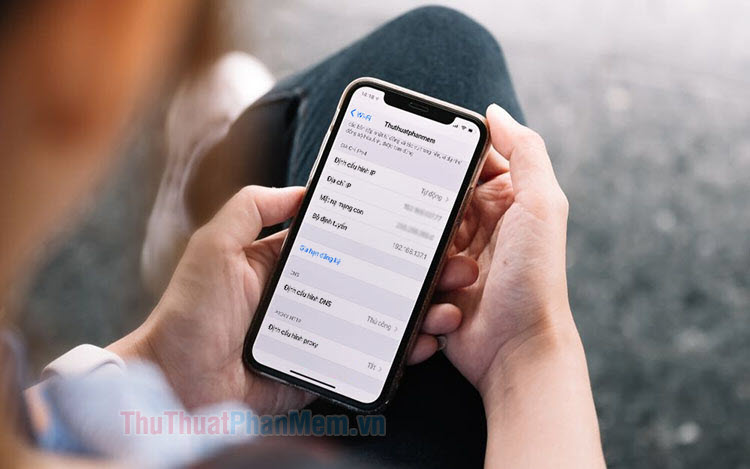
1. Đổi DNS trên iOS cũ
Bước 1: Bạn vào Settings => Wi-Fi (1) => chạm vào chữ (i) (2).
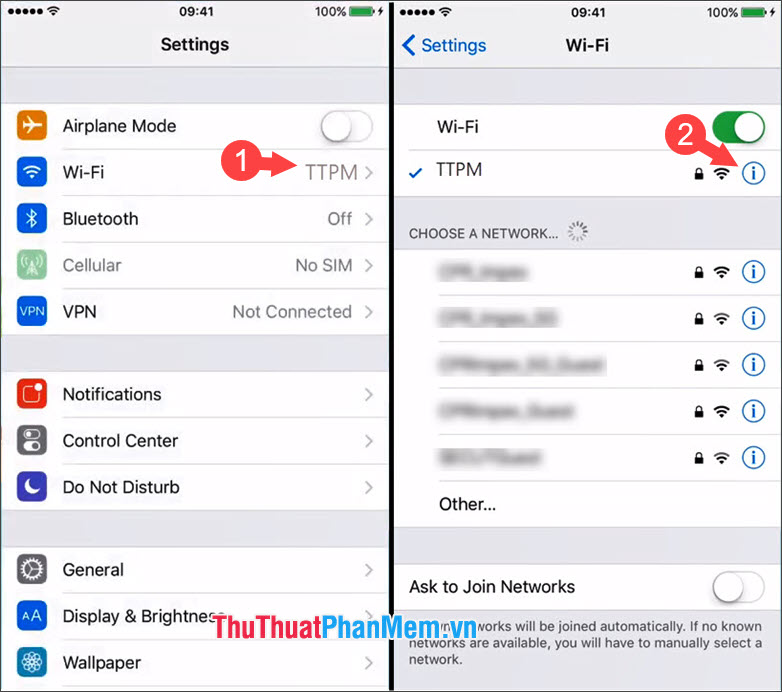
Bước 2: Bạn chạm vào mục DNS (1) => thay đổi địa chỉ DNS mới (2) => chạm vào Wi-Fi (3) để trở lại.

2. Đổi DNS trên iOS mới
Bước 1: Bạn vào Cài đặt (1) => Wi-Fi (2).
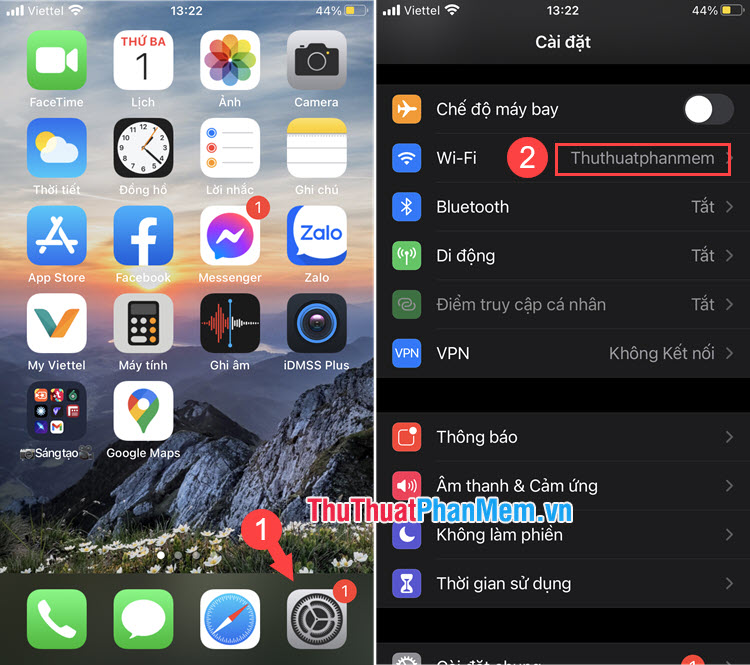
Bước 2: Bạn chạm vào chữ (i) (1) => Định cấu hình DNS (2).
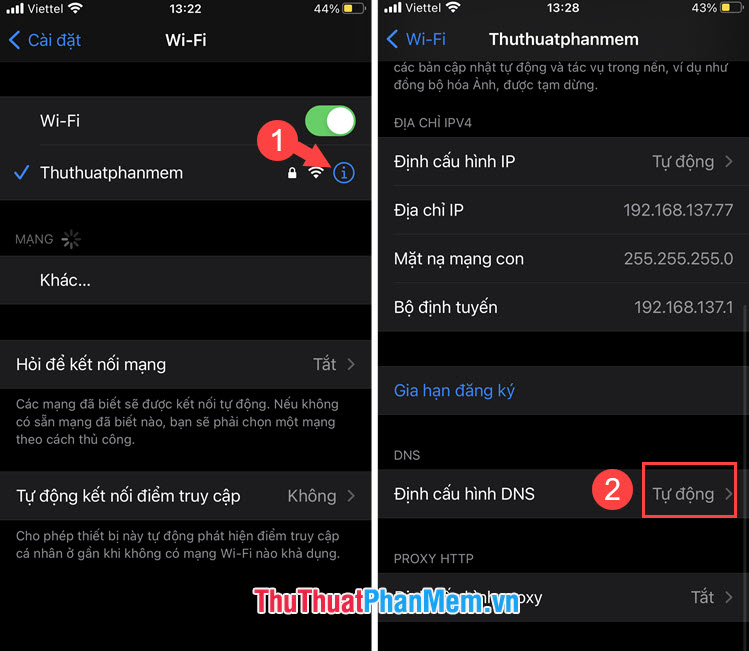
Bước 3: Bạn chọn Thủ công (1) => Thêm máy chủ (2) => thêm địa chỉ DNS mới (3) và Thêm máy chủ (4) để thêm địa chỉ DNS phụ (5) => Lưu (6).
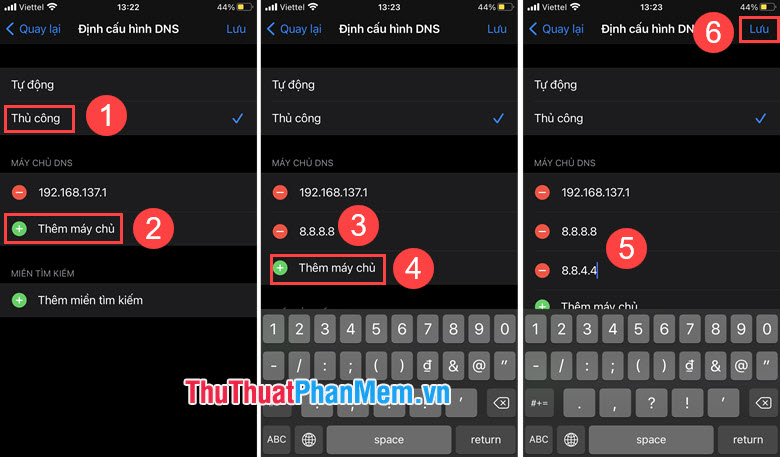
Với cách đổi DNS cho iPhone, bạn có thể khắc phục tình trạng internet “rùa bò” trong những ngày đứt cáp quang biển. Chúc các bạn thành công!